Raspberry Pi でのUSBメモリーの使用 [RaspberryPi]
Raspberry PiでのUSBメモリーの使用をテストした。使用しているOSは Raspbian の Buster である。また、USBメモリーは机の隅にころがっていた古いもので、内容を確認し、Windows10上で FAT32 でフォーマットしておいた。この際に、このUSBメモリーには PiToWin と名前をつけてみた。マウント先の確認用である。またUSBメモリーのサイズは 512MB である。
このUSBメモリーを Raspberry Pi のUSBポートに挿すと、そのまま認識された。はじめに画面に接続を示すダイヤログが出る。構わずにOKを押すと、ファイルマネージャー上では次のように表示される。
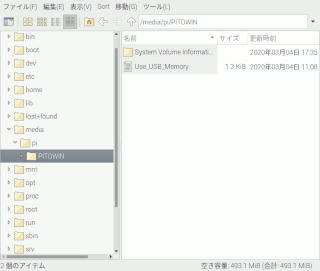
この情報から次のことがわかる。
1 USBメモリーの認識は自動で行われ、マウントは \media\pi の下に行われる。
2 USBメモリーの 名前 は すべて大文字に統一 され、さらに System Volume Information という名前のフォルダが勝手に作られる。
3 さらにこのフォルダの下に
IndexerVolumeGuid と WPSetting.dat
という2つのファイルが生成される。
4 テキストファイルを「保存」してみると、USBメモリー内でのデフォルトのディレクトリは PITOWIN となっている。ここにファイルを保存してみたのが下図だ。ちなみにタイムスタンプがめちゃめちゃになっているのは、Raspberri Pi をインターネットに繋がなかったせいだ。今現在はつないでいるので、自動で時間を撮っているらしい。
5 このUSBメモリーを Windows10 のPCにつないでみたところ、特に不具合もなく表示された。なお、保存の際に拡張子を追加しないと Windows側 でファイル形式を認識しないので、Raspberry Pi側で保存の際に拡張子をつけておくと良い。
6 Windows側で更にファイルを生成し、このファイルを Raspberry Pi側で開こうとすると成功する。当然、開くソフトウエアの問題は残るが、.html .pdf .txt .csv であれば大きな問題は発生しないと思われる。
とりあえず、USBメモリーを介してのデータのやり取りは難しくなくできるようだ。次はCDプレイヤーだ。
このUSBメモリーを Raspberry Pi のUSBポートに挿すと、そのまま認識された。はじめに画面に接続を示すダイヤログが出る。構わずにOKを押すと、ファイルマネージャー上では次のように表示される。
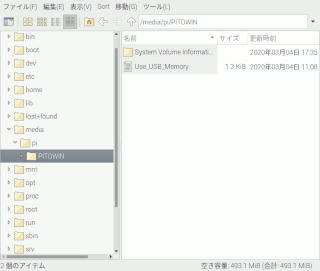
この情報から次のことがわかる。
1 USBメモリーの認識は自動で行われ、マウントは \media\pi の下に行われる。
2 USBメモリーの 名前 は すべて大文字に統一 され、さらに System Volume Information という名前のフォルダが勝手に作られる。
3 さらにこのフォルダの下に
IndexerVolumeGuid と WPSetting.dat
という2つのファイルが生成される。
4 テキストファイルを「保存」してみると、USBメモリー内でのデフォルトのディレクトリは PITOWIN となっている。ここにファイルを保存してみたのが下図だ。ちなみにタイムスタンプがめちゃめちゃになっているのは、Raspberri Pi をインターネットに繋がなかったせいだ。今現在はつないでいるので、自動で時間を撮っているらしい。
5 このUSBメモリーを Windows10 のPCにつないでみたところ、特に不具合もなく表示された。なお、保存の際に拡張子を追加しないと Windows側 でファイル形式を認識しないので、Raspberry Pi側で保存の際に拡張子をつけておくと良い。
6 Windows側で更にファイルを生成し、このファイルを Raspberry Pi側で開こうとすると成功する。当然、開くソフトウエアの問題は残るが、.html .pdf .txt .csv であれば大きな問題は発生しないと思われる。
とりあえず、USBメモリーを介してのデータのやり取りは難しくなくできるようだ。次はCDプレイヤーだ。



コメント 0